Win7系统电脑WiFi共享精灵无法使用的解决方法教程[多图]
WiFi共享精灵无法使用怎么办,WiFi共享精灵用不了该如何解决呢?有Win7系统用户反映WiFi共享精灵无法使用,如何解决这个问题呢?下面请看具体解决方法。
操作方法:
1、使用了360安全卫士的人,查看360局域网防护(ARP)是否关闭,打开360安全卫士首页,防护中心—6层入口防护—局域网防护显示未开启,即可。
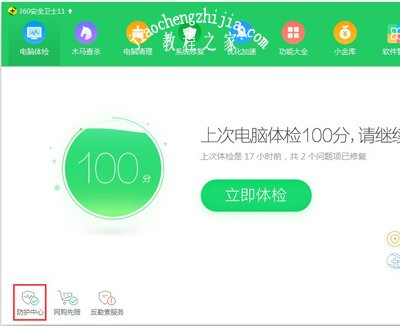

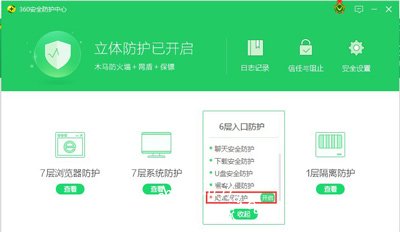
2、打开网络连接右击——属性——更改适配器。

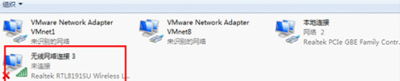
3、右击无线网络连接——禁用,再启用。
A、如果多出一个虚拟网卡,就打开软件,启动。
B、没有多出虚拟网卡的话,做如下操作:
4、打开cmd,(打开方法:点击开始菜单——在搜索处输入 cmd),输netsh wlan set hostednetwork mode=allow,回车(Enter键)。
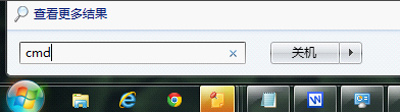
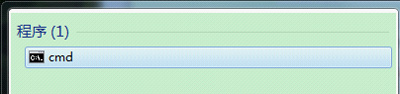


5、再次打开网络连接——刷新,出现了虚拟网卡,发现被禁用了,右击虚拟网卡,启用。
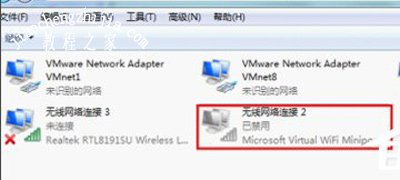
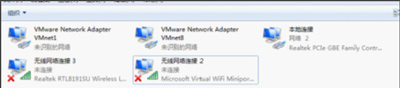
6、一般之前可以启动的人,如上操作就可以用了,如果你是第一次使用,虚拟网络连接也出来了,但是启动的时候又没了,有以下两种情况:
A、无线网卡驱动不是最新的。点wifi助手,看是否需要更新,如果提示更新,是一定要更新的!如果无线网卡是最新的,正确显示如下图:
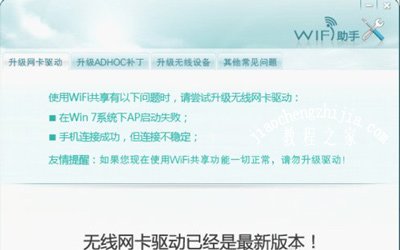
B、虚拟网卡未创建成功,打开计算机--右击管理--设备管理器--网络适配器。

7、如果虚拟网卡前面带有黄色感叹号,或者是没出现的话,请将你的无线网卡驱动右击卸载。

8、卸载完成以后,右击计算机名称(如下图),扫描监测硬件改动,系统会自动安装驱动,最后,打开软件,重新启动试试。
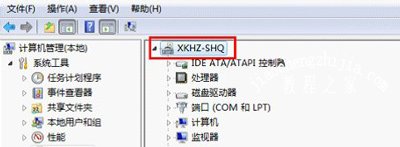
注意事项:
1、所有这些操作之前,确保你的无线网开关是开启的。
2、安装软件以后启动不了时,第一想到的应该是点wifi助手,看无线网卡驱动是否需要更新。
3、360ARP一定要关闭。
WiFi常见问题解答:
Win10系统连接WiFi无线网络不能上网怎么解决
联想G410笔记本不能使用WiFi和蓝牙的解决方法
Win7系统无法连接无线WiFi网络的解决方法
![笔记本安装win7系统步骤[多图]](https://img.jiaochengzhijia.com/uploadfile/2023/0330/20230330024507811.png@crop@160x90.png)
![如何给电脑重装系统win7[多图]](https://img.jiaochengzhijia.com/uploadfile/2023/0329/20230329223506146.png@crop@160x90.png)

![u盘安装win7系统教程图解[多图]](https://img.jiaochengzhijia.com/uploadfile/2023/0322/20230322061558376.png@crop@160x90.png)
![win7在线重装系统教程[多图]](https://img.jiaochengzhijia.com/uploadfile/2023/0322/20230322010628891.png@crop@160x90.png)
![电脑系统损坏怎么重装win7系统的步骤教程[多图]](https://img.jiaochengzhijia.com/uploadfile/2022/0908/20220908091126979.png@crop@240x180.png)
![win7怎么调节亮度 win7显示器亮度调节方法[多图]](https://img.jiaochengzhijia.com/uploads/allimg/200430/16430941X-0-lp.jpg@crop@240x180.jpg)
![教你win10无法终止进程拒绝访问的解决方法[多图]](https://img.jiaochengzhijia.com/uploads/allimg/200501/1606062228-0-lp.png@crop@240x180.png)
![小白一键重装系统win11步骤[多图]](https://img.jiaochengzhijia.com/uploadfile/2022/0922/20220922123457951.jpeg@crop@240x180.jpeg)